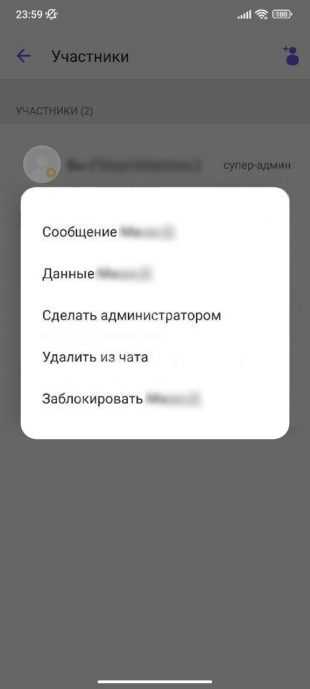
Групповые чаты в Viber удобны для общения, но со временем необходимость в них может отпасть. Удаление такой группы возможно, но зависит от роли пользователя – обычный участник не может удалить группу, только покинуть её. Полное удаление доступно только администратору.
Чтобы удалить группу как администратор, необходимо сначала удалить всех участников, а затем покинуть чат. После этого группа исчезнет у всех остальных пользователей. Если этого не сделать, чат останется доступен для остальных участников, несмотря на выход администратора.
На мобильном устройстве процесс включает несколько шагов: откройте нужную группу, перейдите в раздел информации о чате, нажмите на список участников, выберите каждого по очереди и используйте пункт «Удалить из группы». Когда останетесь единственным участником, выберите «Покинуть группу».
Если вы не являетесь администратором, то удалить чат у всех не получится – можно лишь выйти из него и удалить переписку на своём устройстве. Для этого откройте группу, нажмите на три точки в правом верхнем углу, выберите «Информация», затем «Покинуть группу», и после выхода удалите чат вручную.
Важно помнить: удаление группы необратимо. Сообщения и история переписки будут потеряны. Перед этим рекомендуется сохранить важные файлы и данные, если они есть в чате.
Как отличить обычный групповой чат от сообщества в Viber
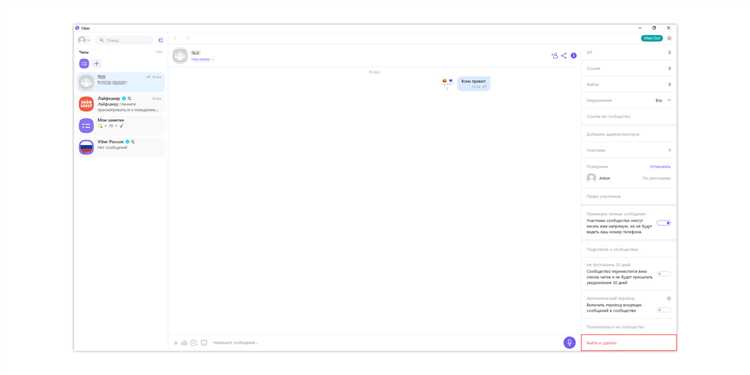
Групповой чат предназначен для общения ограниченного круга участников. Максимальное количество пользователей – 250 человек. Участники могут приглашать других без одобрения администратора. Все сообщения видны только участникам, поиск по таким чатам недоступен.
Сообщество – это расширенный формат. Лимит участников отсутствует. Вступление может быть открытым или по ссылке. Администратор контролирует публикации, может назначать модераторов, отключать комментарии, а также публиковать только от имени сообщества. Такие чаты видны в поиске Viber, если включена публичность.
В верхней части экрана у сообществ отображается значок с надписью «Сообщество» и описание. В обычной группе – только название и аватар без дополнительных меток. У сообщества доступна статистика активности, в группах этой функции нет.
Что происходит с сообщениями после удаления группы
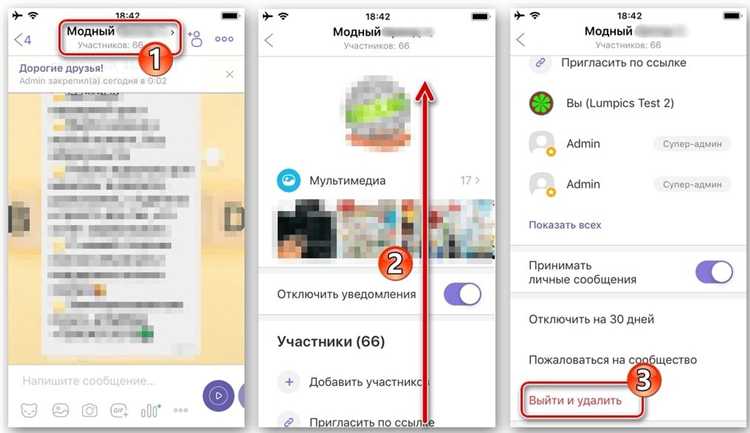
После удаления группы в Viber её содержимое становится недоступным для участников. Однако это не означает немедленного удаления сообщений с устройств. У каждого пользователя переписка остаётся в истории чата до ручного удаления или переустановки приложения.
Если вы были администратором и удалили группу, то она исчезнет из списка чатов у всех участников, но архив сообщений сохранится локально. Удаление группы не очищает автоматически память устройства. Чтобы исключить возможность восстановления содержимого сторонними средствами, необходимо вручную удалить чат из списка и очистить кеш Viber в настройках телефона.
При использовании резервного копирования (Google Диск или iCloud) удалённая группа может быть восстановлена при восстановлении резервной копии, если копия была создана до удаления. Чтобы этого избежать, рекомендуется обновить резервную копию после удаления группы и до повторной установки приложения.
Как выйти из группы перед удалением
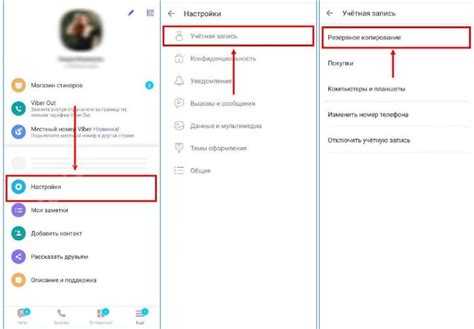
Прежде чем удалить группу в Viber, необходимо покинуть её, так как только после выхода становится доступна функция удаления чата. Сделать это можно следующим образом:
Откройте нужную группу в списке чатов. Нажмите на её название в верхней части экрана, чтобы открыть информацию. Пролистайте вниз и выберите пункт «Выйти из группы». Подтвердите действие. После этого группа исчезнет из раздела активных чатов, но останется в архиве, пока вы её не удалите вручную.
Если вы являетесь администратором, перед выходом рекомендуется передать права другому участнику. Для этого нажмите на имя пользователя в списке участников и выберите «Назначить администратором». Без передачи полномочий группа останется без управления, но продолжит существовать у остальных участников.
После выхода появится возможность удалить чат со своего устройства. Это действие не влияет на других пользователей: у них группа останется в прежнем виде.
Как удалить группу в Viber на Android
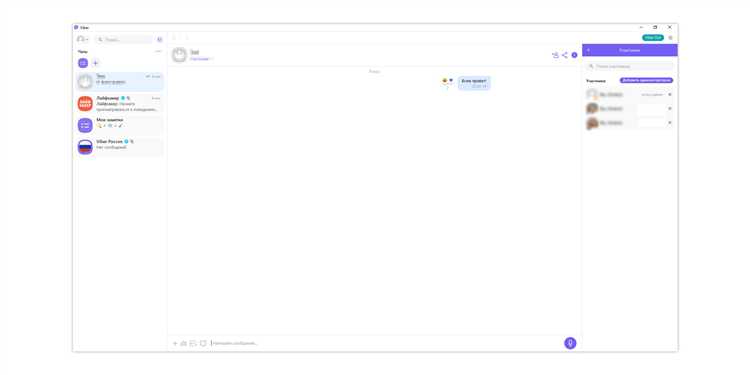
Чтобы удалить группу в Viber на устройстве с Android, необходимо быть её создателем. Если вы не являетесь администратором, доступ к удалению будет ограничен.
Алгоритм действий:
- Откройте Viber и перейдите в раздел «Чаты».
- Найдите нужную группу и откройте её.
- Нажмите на название группы в верхней части экрана, чтобы открыть настройки.
- Прокрутите вниз и выберите «Информация о чате».
- Нажмите «Удалить участников» поочерёдно для каждого участника, кроме себя.
- После удаления всех участников вернитесь в настройки группы.
- Выберите «Удалить и выйти».
После этого группа будет удалена окончательно. Восстановление невозможно.
Как удалить группу в Viber на iPhone
Удалить группу в Viber на iPhone можно только в том случае, если вы являетесь её администратором. При этом группа не исчезает у других участников, но вы можете покинуть её и удалить чат с устройства. Чтобы полностью закрыть группу, необходимо удалить всех участников вручную, а затем выйти из неё.
- Откройте приложение Viber на iPhone.
- Перейдите в нужную групповую переписку.
- Нажмите на название группы в верхней части экрана.
- Прокрутите вниз до списка участников.
- Коснитесь имени участника и выберите Удалить из группы.
- Повторите шаг для всех участников, кроме себя.
- После удаления всех нажмите Выйти и удалить внизу экрана.
Группа будет удалена для вас и станет недоступной для других пользователей, так как в ней больше не останется участников.
Можно ли удалить группу, если вы не её создатель

В Viber только создатель группы обладает полномочиями полностью удалить её из мессенджера. Если вы не являетесь администратором, удалить группу полностью нельзя. Однако у участника есть возможность покинуть группу, после чего она исчезнет из его списка чатов.
Как покинуть группу: откройте чат группы, нажмите на название вверху экрана, пролистайте меню до кнопки «Покинуть и удалить». После этого чат удалится с вашего устройства, но продолжит существовать для остальных участников.
Если требуется удалить группу полностью, только создатель может это сделать, предварительно удалив всех участников и покинув группу. Без передачи прав администрирования управление группой невозможно.
Для смены создателя группы можно назначить нового администратора, что позволит передать полномочия на удаление. В текущих версиях Viber эта функция доступна через настройки группы – раздел «Участники», где создатель выбирает нового администратора.
Подводя итог: без статуса создателя или администратора полное удаление группы невозможно. Оптимальный способ – покинуть группу и удалить её чат у себя.
Как навсегда удалить все данные группы с устройства
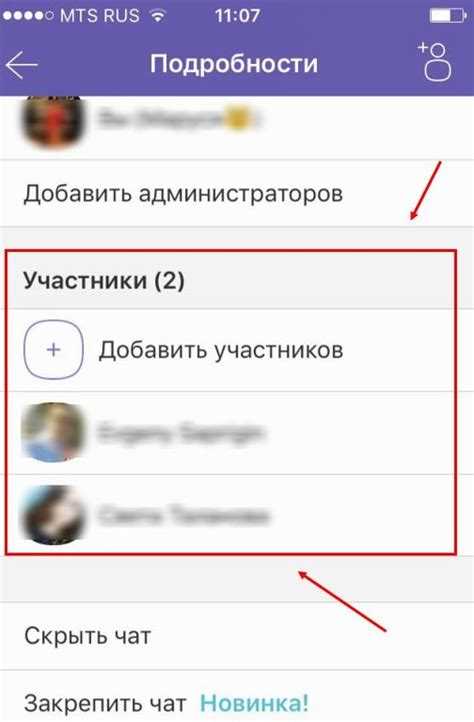
Удаление группы в Viber не удаляет автоматически все связанные с ней данные на устройстве. Чтобы полностью очистить память, выполните следующие действия:
- Откройте приложение Viber и перейдите в раздел чатов.
- Найдите нужную группу и удерживайте её название, пока не появится меню.
- Выберите «Удалить чат» или «Удалить и очистить историю». Это удалит все сообщения и медиа из памяти приложения.
- Чтобы очистить остаточные файлы, перейдите в настройки телефона:
- Для Android: Настройки → Приложения → Viber → Хранилище → Очистить кэш и Очистить данные.
- Для iOS: Настройки → Общие → Хранилище iPhone → Viber → Удалить приложение, затем установите заново для полной очистки.
- Проверьте папки, где Viber сохраняет медиафайлы (например, «Viber Images» в Галерее или «Файлы»). Удалите вручную оставшиеся файлы группы.
Эти действия обеспечат удаление всех сообщений, фото, видео и других данных, связанных с группой, с вашего устройства без возможности восстановления через приложение.
Что увидят другие участники после удаления группы
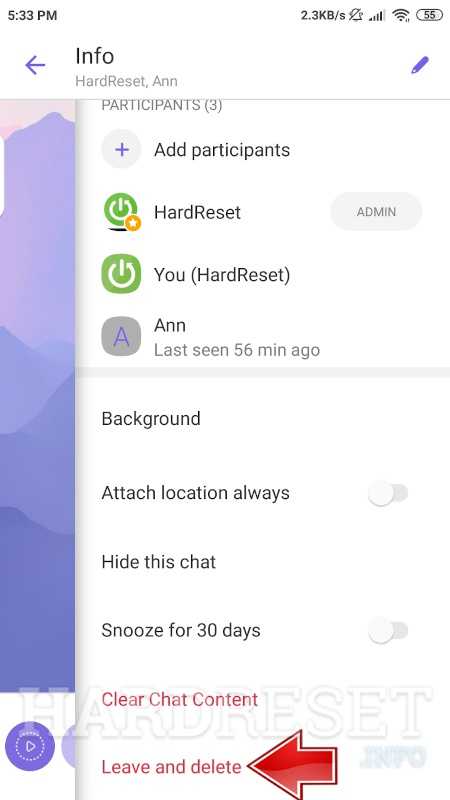
После удаления группы в Viber у всех участников чат исчезнет из списка бесед. Сообщения и история переписки в этом чате для них станут недоступны, если они не сохранили их локально. В интерфейсе не появится уведомление о том, что группа была удалена, однако попытка открыть удалённый чат завершится ошибкой.
Важно: удаление группы действует только для создателя или администратора, который инициировал удаление. Другие участники сохраняют доступ к своим копиям истории, если не покинули группу самостоятельно или не удалили чат вручную.
Если удалить группу с сохранением данных на устройстве, участники смогут продолжать просматривать переписку, но новых сообщений и изменений уже не будет. При повторном создании аналогичной группы в Viber история прежней переписки не восстанавливается автоматически.
Вопрос-ответ:
Можно ли удалить созданную мной группу в Viber?
Да, создатель группы может удалить её, но процесс состоит из нескольких шагов: сначала нужно удалить всех участников, а затем покинуть группу. После этого она исчезнет из вашего списка чатов и не будет доступна другим пользователям.
Что происходит с сообщениями группы после её удаления?
После удаления группы в Viber чат становится недоступен для всех участников, и сообщения перестают отображаться. Однако копии сообщений могут оставаться у пользователей, которые их не удалили вручную.
Как быстро убрать группу из своего списка чатов в Viber, если я не являюсь её администратором?
Если вы не создавали группу, вы не можете полностью удалить её, но можете покинуть чат. Для этого откройте группу, нажмите на её название, выберите пункт выхода из группы. После выхода чат исчезнет из вашего списка.
Почему нельзя просто нажать кнопку «Удалить группу» в Viber?
В Viber отсутствует отдельная кнопка для мгновенного удаления всей группы, так как группа — это коллективный чат с несколькими участниками. Чтобы удалить группу, необходимо последовательно убрать всех пользователей и покинуть её, что гарантирует, что никто больше не сможет писать или читать сообщения в этом чате.






